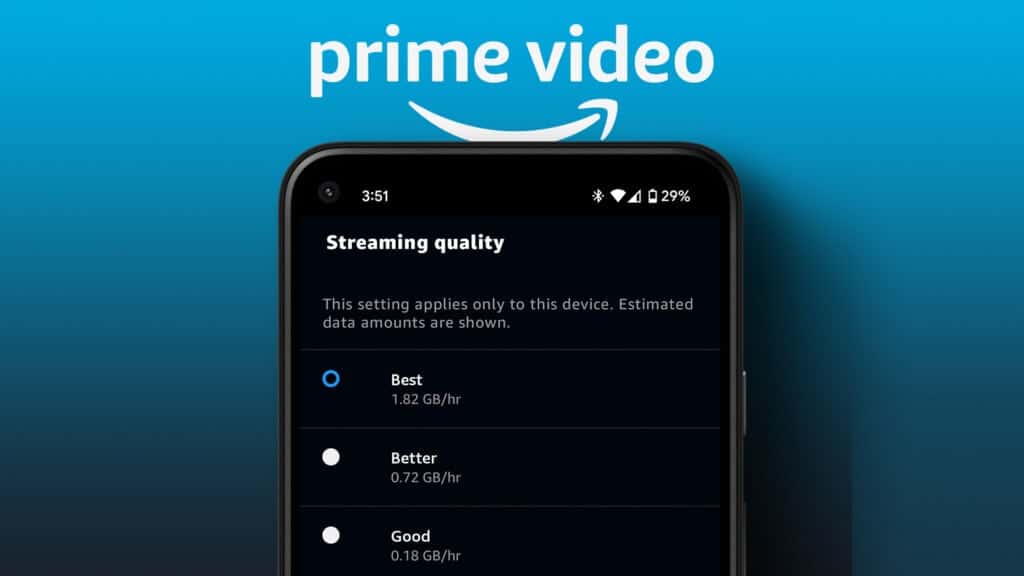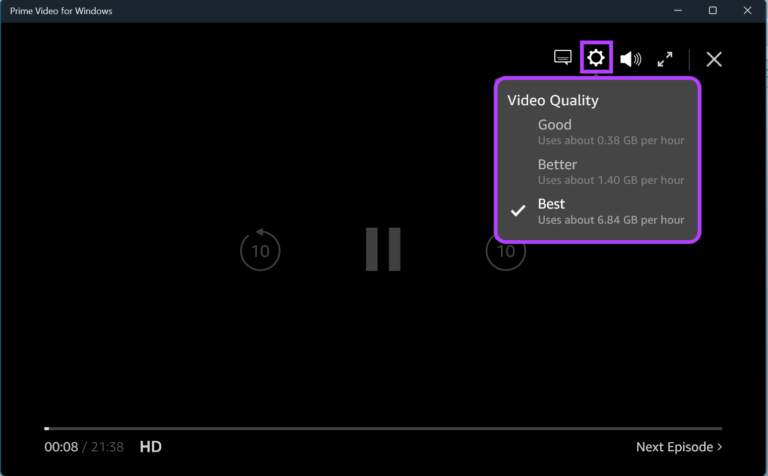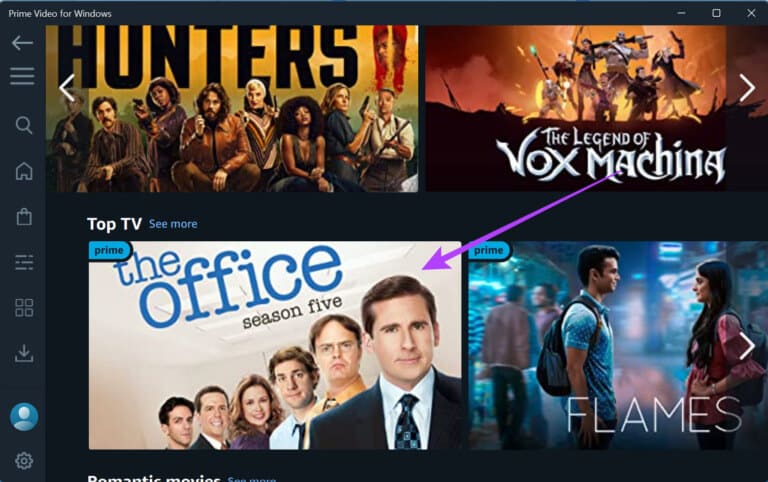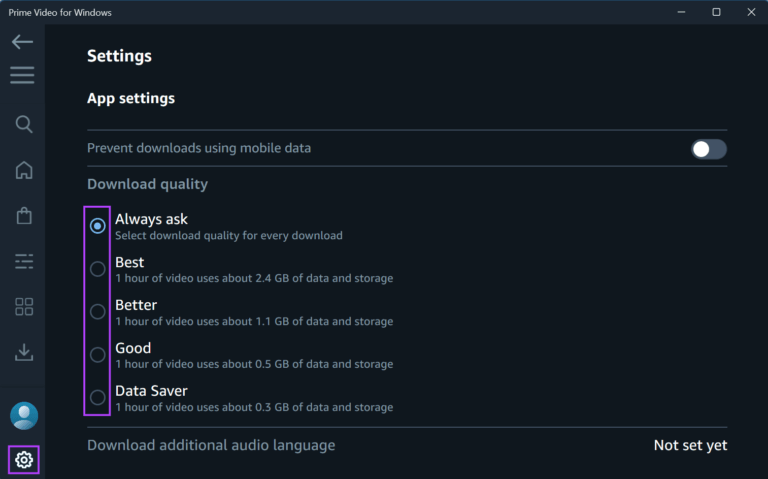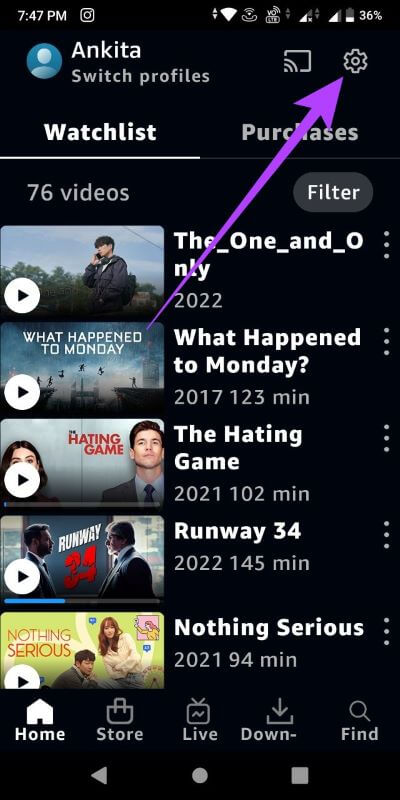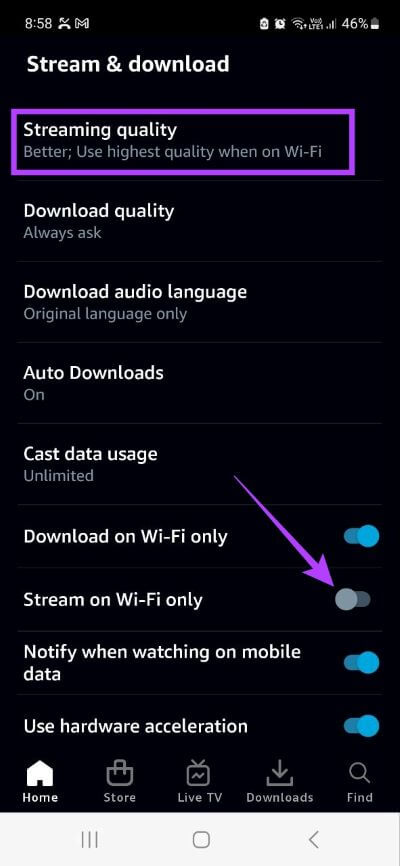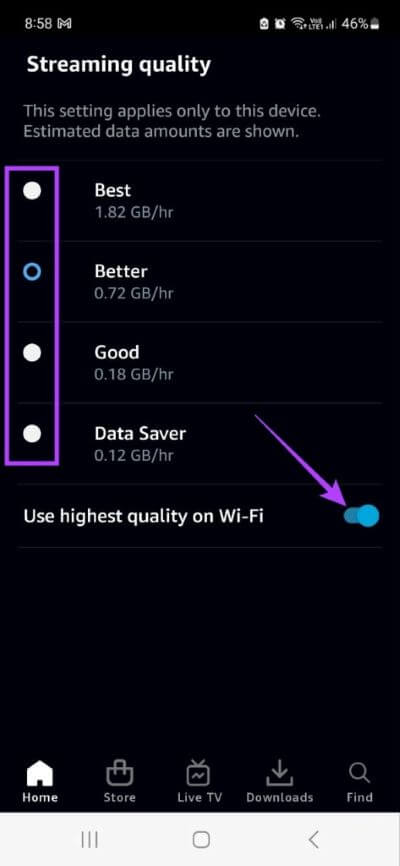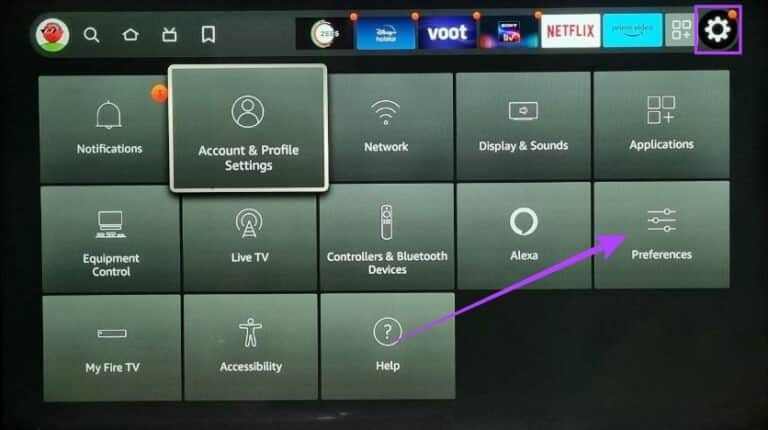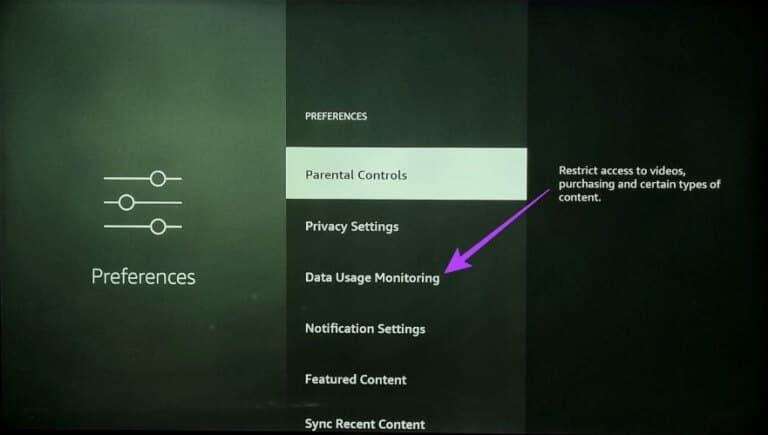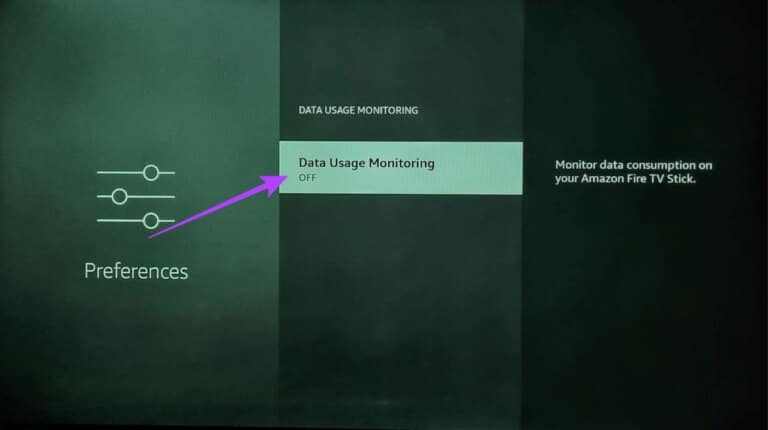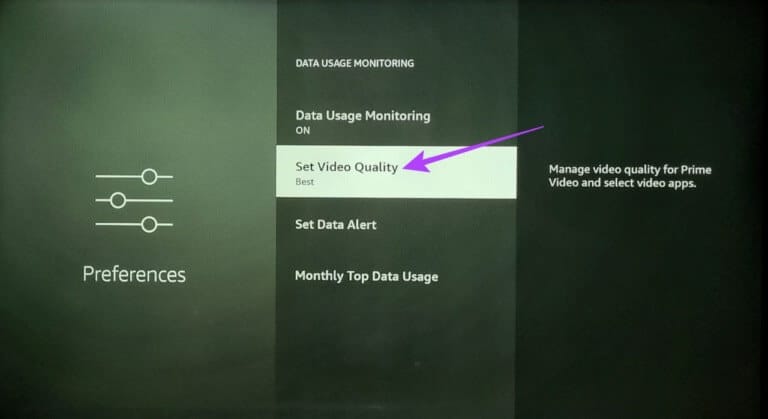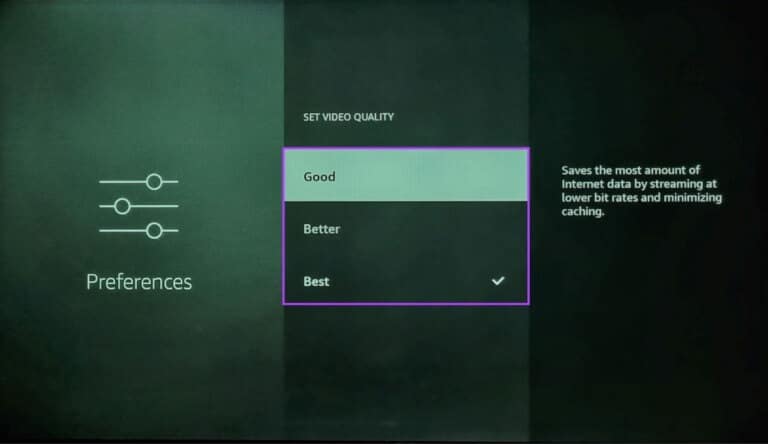모든 장치에서 Amazon Prime 스트리밍 비디오 품질을 변경하는 방법
요즘 대부분의 스트리밍 서비스는 최상의 품질을 제공합니다. 그러나 Prime Video를 열면 짜증이 나고 4K 비디오가 갑자기 1080p 또는 더 나쁜 경우 360p로 재생되기 시작합니다. 그리고 물론 그것은 항상 최고점에서 발생합니다. 당신도 이것으로 고통받는다면 당신은 혼자가 아닙니다. Amazon Prime Video에서 스트리밍 품질을 변경하는 방법은 다음과 같습니다.
Amazon Prime Video에서 스트리밍 품질을 변경하는 요점은 가지고 있는 것을 최대한 활용하는 것입니다. 그러나 비디오를 최고 품질로 스트리밍하면 더 많은 데이터가 소모되며 반대의 경우도 마찬가지입니다. 따라서 데이터 요금제와 인터넷 속도에 따라 품질을 선택해야 합니다.
요구 사항에 맞는 Amazon Prime 화질로 변경하는 방법을 알아보려면 계속 읽으십시오.
웹 브라우저에서 프라임 비디오 스트리밍 품질을 변경하는 방법
Prime Video는 일반적으로 가능한 최상의 품질을 선택하지만 웹 브라우저에서 비디오를 재생하는 중에 낮은 품질로 전환될 수 있습니다. 이를 방지하기 위해 비디오 품질 옵션에서 해상도를 선택하고 변경할 수 있습니다. 방법은 다음과 같습니다.
단계1 : 열다 프라임 비디오 브라우저에서 주소 당신이 실행하고 싶은.
단계2 : 실행되면 톱니바퀴 아이콘을 클릭하고 방송 품질 당신의 취향에 따라.
이미지가 여전히 낮은 품질로 판명되면 다음을 확인하십시오. Wi-Fi 신호 강도 확인 필요한 속도를 얻으십시오. 또는 더 나은 Wi-Fi 연결에 연결하고 비디오 재생을 다시 시도할 수도 있습니다.
WINDOWS용 프라임 비디오에서 방송 품질을 조정하는 방법
Prime Video Windows 앱에서 비디오 품질 설정을 조정할 수 있지만 이 작업은 비디오 재생이 시작된 후에만 수행할 수 있습니다. 방법은 다음과 같습니다.
단계1 : 열다 프라임 비디오 앱 윈도우에서 자세한 내용은 여기를 클릭하십시오 , 아직 없다면.
단계2 : 그 후, 열기 주소 당신이보고 싶은.
단계3 : 업데이트 운영자 , 클릭 톱니바퀴 기호 훠궈 선호하는 방송 품질.
이것은 현재 브로드캐스트 주소의 이미지 품질을 설정합니다. 그 외에도 선호도에 따라 다운로드 품질을 변경할 수도 있습니다. 이렇게 하면 데이터 요금을 소모하지 않고도 오프라인 보기를 위해 모든 타이틀을 쉽게 다운로드할 수 있습니다.
이렇게 하려면 다음 단계를 따르십시오.
단계1 : 에 프라임 비디오 앱, 탭하다 스프로킷 아이콘 왼쪽 하단 모서리에 있습니다.
단계2 : 누구세요 목록 , 클릭 요구 사항에 가장 적합한 옵션 당신의 데이터.
스트리밍 또는 다운로드 중에 문제가 발생하는 경우 연결 속도를 확인하여 네트워크 연결이 예상대로 작동하는지 확인할 수도 있습니다. 그런 다음 앱을 다시 시작하고 다시 시도하십시오.
모바일 앱에서 아마존 프라임 비디오 품질을 변경하는 방법
Prime Video 모바일 앱을 사용하면 Wi-Fi 및 모바일 데이터를 통해 콘텐츠를 스트리밍할 수 있습니다. 단, 연결 상태에 따라 스트리밍 중 갑자기 화질이 떨어질 수 있습니다. 이를 방지하기 위해 Android 및 iOS용 Amazon Prime Video 앱에서 이미지 품질을 변경할 수 있습니다.
팁: 최적의 속도를 위해 스트리밍하는 동안 항상 안정적인 Wi-Fi 연결을 사용하는 것이 좋습니다.
단계1 : 앱 열기 Amazon Prime Video 당신의 휴대 전화에.
단계2 : 클릭 프로필 아이콘입니다.
참고: iOS 기기에서는 오른쪽 하단 모서리에서 프로필 아이콘을 사용할 수 있습니다.
단계3 : 여기를 클릭하십시오 기어 아이콘입니다.
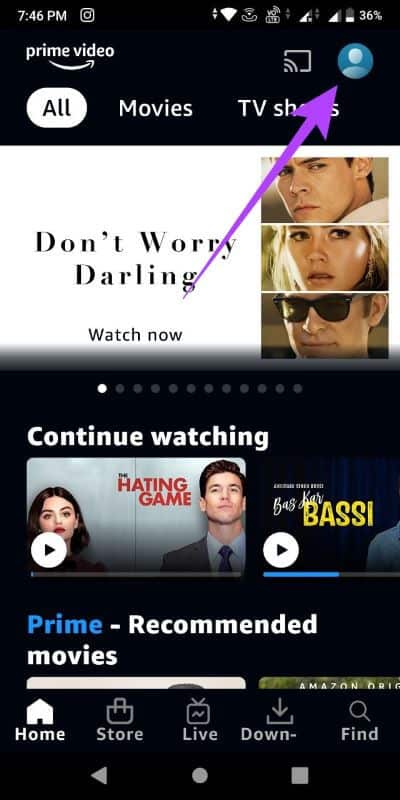
단계4 : 클릭 스트리밍 및 다운로드.
단계5 : 이제 방송 품질.
또한 스트리밍 중에 모바일 데이터를 사용하는 경우 "Wi-Fi를 통해서만 스트리밍하세요.
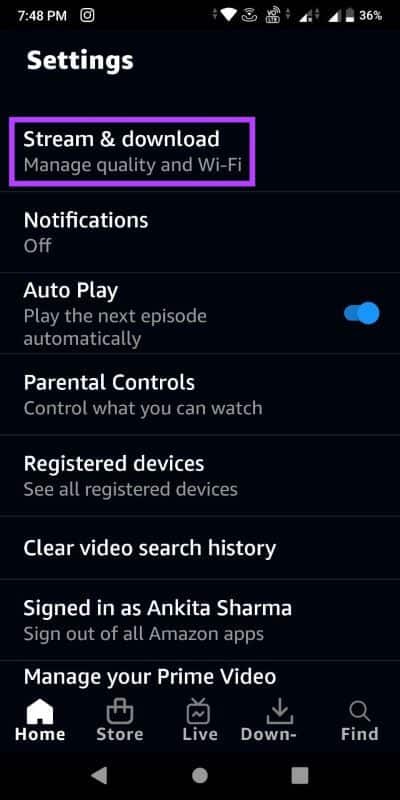
단계6 : 중에서 선택데이터 절약" 그리고 "جيد" 그리고 "베스트" 그리고 "베스트" , 어디에 있든 "최상의“최상급 B&B입니다.” "데이터 절약" 가장 적습니다.
단계7 : 필요에 따라 다음에 대한 토글을 켭니다. Wi-Fi에서 최고 품질 사용. 이렇게 하면 연결 시 사용 가능한 최고 품질을 얻을 수 있습니다. Wi-Fi 네트워크에.
모바일 장치에서 중단 없는 프라임 비디오 스트리밍을 즐기십시오.
Fire TV Stick에서 프라임 비디오 스트리밍 품질을 관리하는 방법
불안정한 Wi-Fi 연결은 TV에서 Amazon Prime 비디오 품질이 좋지 않은 이유일 수 있지만 스트리밍 품질을 선택하지 않은 경우에도 발생할 수 있습니다. 따라서 Fire TV Stick에서 Amazon Prime 비디오 스트리밍 품질을 설정하려면 다음 단계를 따르십시오.
단계1 : 로 이동 설정을 클릭하고 기본 설정을 선택합니다.
2 단계여기에서 선택데이터 사용량 모니터링.
단계3 : 다시, 옵션을 선택하십시오 "모니터 데이터 사용량" 켜려면.
단계4 : 아래로 스크롤하여 선택 "비디오 품질 설정".
단계5 : 여기에서 리모컨의 탐색 키를 사용하여 사용 가능한 옵션을 스크롤하고 완벽한 프라임 비디오 스트리밍 품질을 선택하십시오.
단계6 : 방송 품질 선택 후 버튼을 누르면 홈 리모콘에서 화재 TV 스틱 저장 설정 메뉴에서 나갑니다.
팁: 다음과 같은 경우 이 문서를 볼 수도 있습니다. Fire TV Stick을 Wi-Fi에 연결하는 데 문제가 있습니다.
이제 Fire TV Stick 앱을 통해 스트리밍되는 모든 콘텐츠의 비디오 품질은 프라임 비디오로 설정됩니다.
자주 묻는 질문
1. 모든 기기의 프라임 비디오 스트리밍 설정이 변경되나요?
아니요, 프라임 비디오 설정은 장치마다 다르며 동일한 계정을 사용하더라도 별도로 설정해야 합니다.
2. 이전 방송 설정으로 돌아갈 수 있나요?
예, 언제든지 스트리밍 비디오 설정을 변경할 수 있습니다. 장치에 따라 위의 단계를 따르고 이전 스트리밍 설정으로 돌아가십시오.
원하는 품질로 스트리밍
재생 도중 비디오 품질을 변경하는 것은 항상 좌절의 원인입니다. 따라서 이 기사를 통해 Amazon Prime Video의 스트리밍 품질을 더 잘 이해하고 변경하는 데 도움이 되기를 바랍니다. 또한 프라임 비디오에 품질 문제가 있는 경우 해결 방법에 대한 설명을 확인하십시오. 프라임 비디오가 HD로 재생되지 않는 문제를 해결하는 방법.